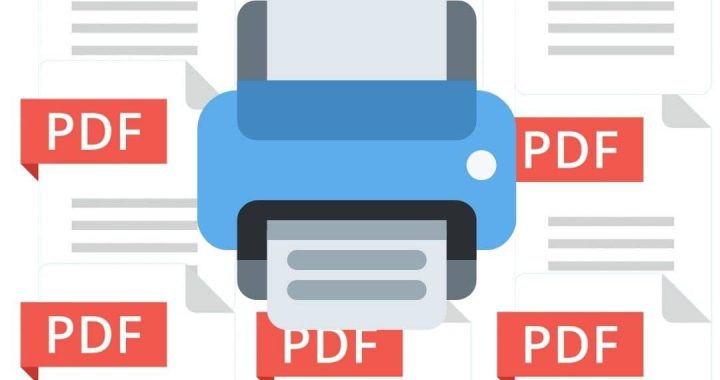Credo tu sia arrivato su questa pagina perché hai necessità di stampare molti PDF contemporaneamente, senza dover aprire i file uno alla volta.
La prima soluzione – che forse avrai letto proposta anche in altri siti – è quella di selezionare tutti i PDF, fare clic destro su di essi e scegliere dal menu la voce Stampa.
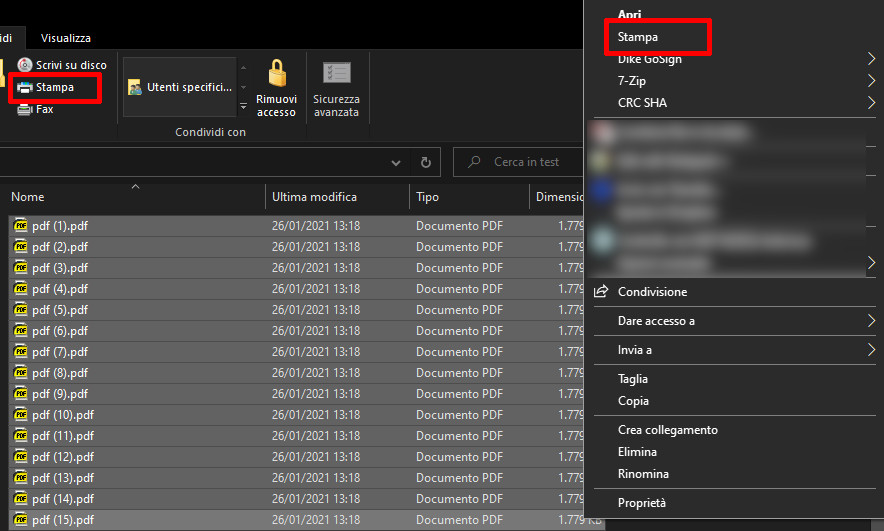
OK, ma c’è un problema:
Windows 10 non permette la stampa, in questa modalità, di più di 15 documenti alla volta
Se hai 20 PDF, per esempio, la voce Stampa sparisce dal menu:
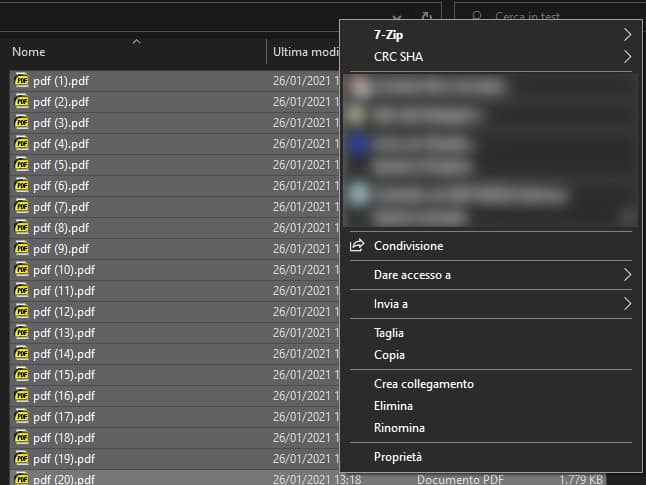
Come fare quindi per stampare tantissimi PDF, tutti insieme?
Stampa massiva attraverso la coda di stampa
Ecco il metodo che uso personalmente in ufficio.
Testato e perfettamente funzionante su stampe in blocco di centinaia e centinaia di file in contemporanea.
La procedura è valida per tutti i tipi di file, anche misti (per esempio Word, PDF e immagini),
Il concetto da applicare è il seguente:
- seleziona tutti i file;
- trascinali nella coda di stampa della tua stampante;
- clicca “Sì” quando la finestra di dialogo ti chiederà se stampare più file contemporaneamente.
📽👇 Guarda sotto la GIF animata che ti illustra i due punti appena descritti: 📽👇
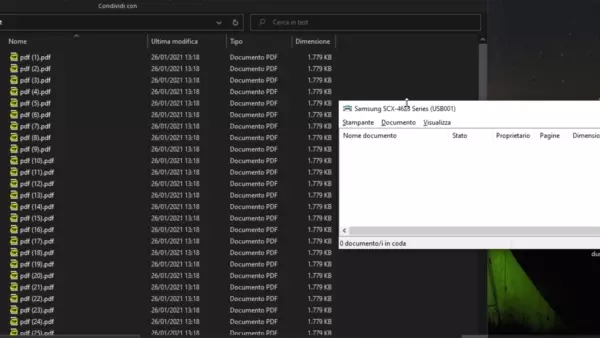
Come apro la coda di stampa per trascinare i documenti da stampare?
Se non sai come Visualizzare la coda di stampa procedi in questo modo:
- Apri il menu Start di Windows e scrivi “stampanti”;
- seleziona la voce Stampanti e scanner;
- seleziona la stampante sulla quale vuoi stampare le copie;
- clicca su Apri coda.
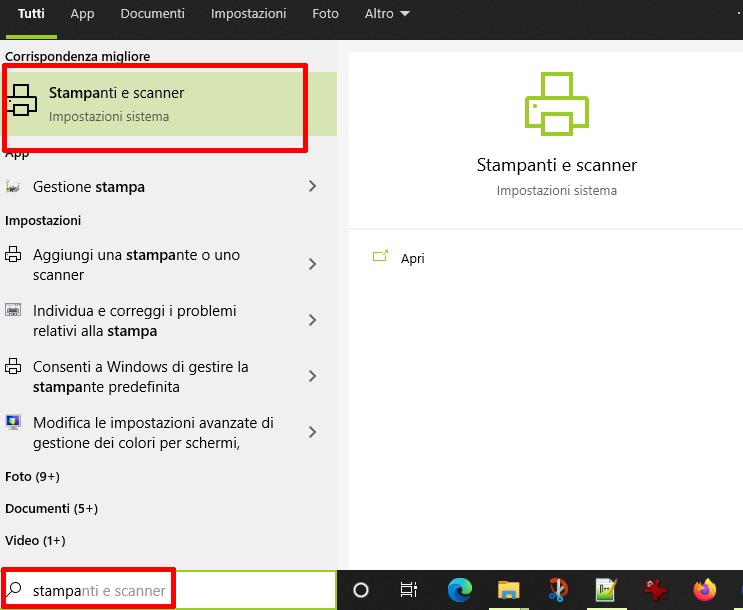
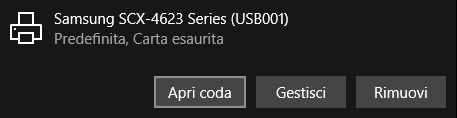
Bene, ora occorrerà solo spostare i file nella coda di stampa (così come illustrato poco sopra).
Un piccolo suggerimento che può velocizzare il lavoro:
quando ti trovi in Esplora file e vuoi selezionare tutti i documenti da trascinare nella coda di stampa, per fare una selezione massiva premi su tastiera la sequenza:
CTRL + A